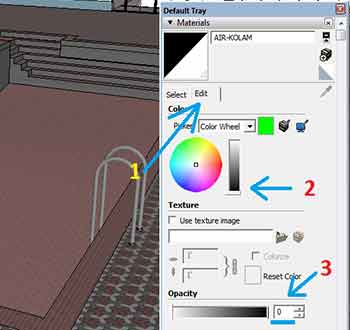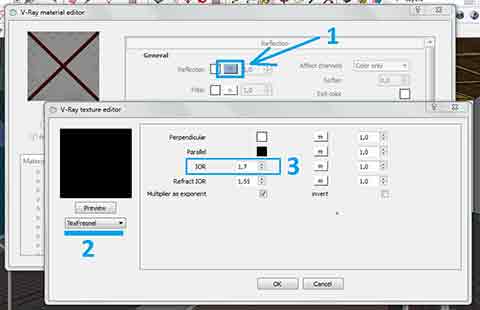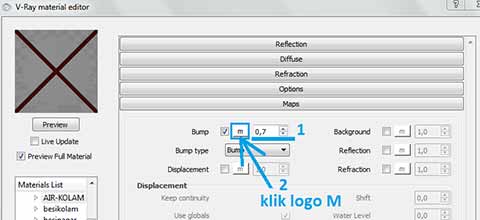Tegalwebside.com – Selamat malam, hai saya mas paijo. Pada kesempatan kali ini saya ingin berbagi tutorial tentang cara setting material air realistis di Vray sketchup. Pada dasarnya setiap orang mempunyai settingan material Vray yang berbeda beda, Settingan tersebut sebelumnya sudah disesuaikan dengan karakter dan latar belakang dari desain yang sedang dibuat.
Sebagai contoh kalian bisa menemukan bahwa untuk settingan kaca ataupun cermin saya menggunakan nilai sekian, hal ini mungkin akan sedikit berbeda dengan settingan yang kalian temukan pada beberapa tutorial milik orang lain.
Nah semua ini sebelumnya sudah disesuaikan dengan melalukan tes render berulang kali. dalam hal ini, kalian harus sering mencoba bereksperimen dengan settingan vray untuk menemukan pengaturan yang pas dan realistis. Jadi kita tidak bisa menyimpulkan bahwa settingan ini harus menggunakan nilai segini.
Untuk membuat efek material air realistis di vray sketchup kita akan menggunakan 2 layer utama yaitu layer Reflection dan Refraction . Layer Reflection digunakan untuk memberikan efek pantulan seperti dalam cermin namun akan sedikit dibuat buram dengan bantuan Layer Refraction. Setelah itu untuk memberikan visual gelombang, kita juga akan menambahkan pengaturan Bitmap dalam material tersebut. Oke langsung saja kita praktekan.
Cara Setting Material Air Realistis di Vray Sketchup
Dalam tutorial render kali ini, hasilnya seperti gambar thumbnail diatas.
- Buka aplikasi Sketchup yang sudah terinstall Vray, setelah itu kita buat material air dengan menggunakan material warna. Sebagai contoh disini saya menggunakan warna hijau.
- Kemudian ganti nama material tersebut menjadi AIR-KOLAM dan klik edit selanjutnya ubah Opacity menjadi 0%. (lihat gambar dibawah ini).

- Selanjutnya masuk ke Vray Material Editor atau klik logo M. Kemudian klik Kanan → Create Layer → Reflection.

- Selanjutnya klik M lalu ubah menjadi TexFresnel dan atur nilai IOR menjadi 1,7 (lihat gambar dibawah ini).

- Kemudian klik Kanan sekali lagi pada material KOLAM-AIR → Create layer → tapi kali ini pilih layer Refraction.
- Setelah itu atur nilai IOR menjadi 1,7 dan klik Fog Color untuk merubah warna air ketika di render.

- Kemudian dibagian tab Map, kita ceklis Bump lalu atur nilainya menjadi 0,7, Setelah itu klik logo M disamping tulisan Bump

- Setelah itu ganti menjadi TexNoise dan atur nilai size-nya menjadi 15 terakhir klik ok dan render.

- Terakhir, silakan kalian klik render untuk melihat hasilnya secara keseluruhan dan silakan untuk bereksperimen dengan pengaturan tersebut untuk mendapatkan hasil render yang luar biasa.
Demikian tutorial Cara Setting Material Air Realistis di Vray Sketchup, semoga bermanfaat dan menambah wawasan kalian di dunia 3D Rendering